[Επιλύθηκε] Πώς να αφαιρέσετε το υδατογράφημα από την εικόνα PNG
Τα υδατογραφήματα προστίθενται σε εικόνες PNG κυρίως για τη διεκδίκηση της ιδιοκτησίας ή των πνευματικών δικαιωμάτων του περιεχομένου και για την αποτροπή μη εξουσιοδοτημένης χρήσης ή διανομής. Λειτουργούν ως οπτικό αναγνωριστικό του δημιουργού ή του ιδιοκτήτη, βοηθώντας στην αποτροπή λογοκλοπής ή κακής χρήσης. Ωστόσο, υπάρχουν περιπτώσεις όπου θέλετε να αφαιρέσετε υδατογραφήματα κειμένου ή εικόνας, όπως όταν θέλετε να επεξεργαστείτε την εικόνα PNG για προσωπική ή επαγγελματική χρήση ή όταν η παρουσία του υδατογραφήματος υποβαθμίζει τη συνολική αισθητική ή λειτουργικότητα της εικόνας ή του εγγράφου . Δεν έχει σημασία γιατί το θέλεις αφαιρέστε το υδατογράφημα από το PNG, έρχεστε στο σωστό μέρος. Ακολουθούν 2 αποτελεσματικοί τρόποι για να απαλλαγείτε από το υδατογράφημα σε αρχείο εικόνας PNG.
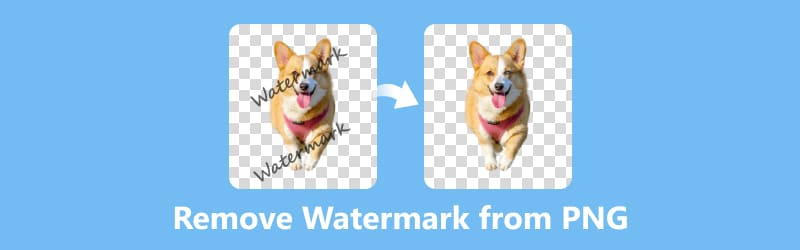
- ΛΙΣΤΑ ΟΔΗΓΩΝ
- Μέρος 1. Ο ευκολότερος τρόπος για δωρεάν κατάργηση υδατογραφήματος από το PNG Online
- Μέρος 2. Πώς να αφαιρέσετε το υδατογράφημα από το PNG στο Photoshop
- Μέρος 3. Συχνές ερωτήσεις
Μέρος 1. Ο ευκολότερος τρόπος για δωρεάν κατάργηση υδατογραφήματος από το PNG Online
Όταν πρόκειται για τη διαγραφή του υδατογραφήματος PNG, ο ευκολότερος τρόπος είναι να χρησιμοποιήσετε ένα διαδικτυακό εργαλείο. ArkThinker Watermark Remover Online είναι το διαδικτυακό εργαλείο αφαίρεσης υδατογραφήματος στο οποίο μπορείτε να έχετε πρόσβαση από οποιαδήποτε συσκευή με σύνδεση στο Διαδίκτυο. Λειτουργεί σε πολλαπλές πλατφόρμες σε Windows, Mac, iOS, Android, Chrome και οποιεσδήποτε συσκευές μπορούν να ανοίξουν αυτόν τον ιστότοπο μέσω του προγράμματος περιήγησης. Αυτό το εργαλείο υποστηρίζει PNG, JPG, BMP και άλλα, και μπορείτε να διαγράψετε δωρεάν το υδατογράφημα χωρίς κόστος. Τέλος, είναι εύκολο στη χρήση και ακόμη και οι αρχάριοι μπορούν να το κάνουν με απλά βήματα.
Πρόσβαση στο δωρεάν διαδικτυακό εργαλείο αφαίρεσης υδατογραφήματος PNG στο πρόγραμμα περιήγησής σας στη συσκευή σας. Ξεκινήστε τη διαδικασία κάνοντας κλικ στο Προσθήκη αρχείου στην Έναρξη για να ανεβάσετε την εικόνα PNG που περιέχει το υδατογράφημα.
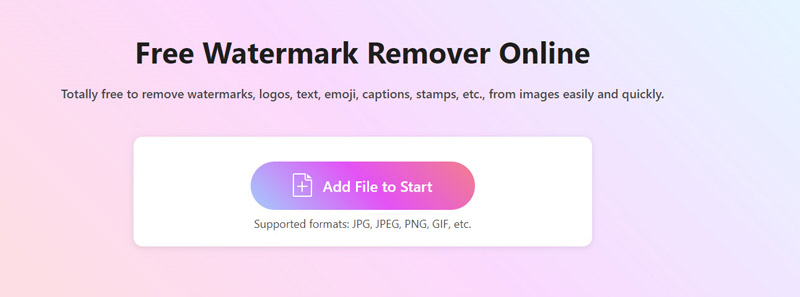
Προχωρήστε στο επόμενο βήμα επιλέγοντας το εργαλείο πινέλου και κάνοντας κλικ στο υδατογράφημα. Στη συνέχεια, κάντε κλικ στο Αφαιρώ κουμπί για την εξάλειψη της καθορισμένης περιοχής υδατογραφήματος.
Εάν δεν είστε ικανοποιημένοι με τα αποτελέσματα, απλώς επαναλάβετε τα βήματα για να επιλέξετε την περιοχή και να διαγράψετε το υδατογράφημα.
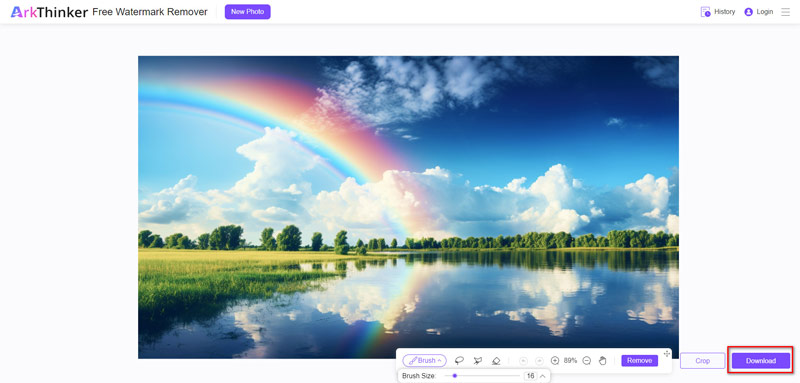
Μόλις το υδατογράφημα αφαιρεθεί επιτυχώς, κάντε κλικ στο Κατεβάστε κουμπί για να αποθηκεύσετε την ενημερωμένη εικόνα σας PNG, χωρίς το υδατογράφημα.
Να θυμάστε ότι το διαδικτυακό εργαλείο χειρίζεται μόνο εικόνες μεγέθους έως 5 MB. Εάν η εικόνα σας υπερβεί αυτό το όριο, συνιστάται να συνδεθείτε στο εργαλείο για να απαλλαγείτε από το όριο.
Μέρος 2. Πώς να αφαιρέσετε το υδατογράφημα από το PNG στο Photoshop
Το Photoshop, ως εργαλείο αφαίρεσης υδατογραφημάτων εικόνων, είναι ένα επαγγελματικό λογισμικό που προσφέρει διάφορες δυνατότητες και τεχνικές για την αφαίρεση υδατογραφημάτων από εικόνες. Μπορείτε να χρησιμοποιήσετε εργαλεία όπως Content-Aware Fill, Clone Stamp, Healing Brush και Patch Tool για να επεξεργαστείτε επιλεκτικά και να χειριστείτε περιοχές εικόνας που περιέχουν υδατογραφήματα. Αυτά τα εργαλεία επιτρέπουν ακριβή δειγματοληψία, ανάμειξη και αντικατάσταση εικονοστοιχείων, επιτρέποντάς σας να αφαιρείτε απρόσκοπτα τα υδατογραφήματα διατηρώντας παράλληλα τη συνολική ποιότητα και την ακεραιότητα της εικόνας.
Εδώ, θα εστιάσουμε στο εργαλείο Content-Aware Fill στο Photoshop για να αφαιρέσουμε ένα υδατογράφημα από μια φωτογραφία PNG.
Εκκινήστε το Adobe Photoshop και εισαγάγετε την εικόνα PNG που περιέχει το υδατογράφημα που θέλετε να καταργήσετε.
Χρησιμοποιήστε ένα τέτοιο εργαλείο επιλογής όπως το εργαλείο λάσο, το πολυγωνικό εργαλείο λάσο ή το εργαλείο γρήγορης επιλογής για να περιγράψετε σχολαστικά το στοχευμένο υδατογράφημα.
Αν είσαι αφαίρεση αυτοκόλλητου από μια εικόνα, ισχύουν και αυτά τα βήματα.

Μόλις επιλεγεί το υδατογράφημα, μεταβείτε στο μενού Επεξεργασία που βρίσκεται στην κορυφή και επιλέξτε Γέμισμα με επίγνωση περιεχομένου.
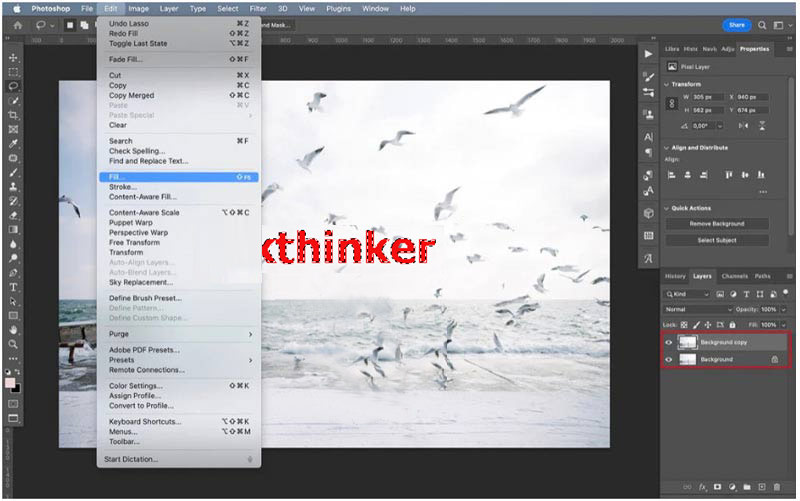
Στον χώρο εργασίας Content-Aware Fill, θα εμφανιστεί μια προεπισκόπηση του γεμίσματος. Βελτιώστε τις ρυθμίσεις όπως η περιοχή δειγματοληψίας, η προσαρμογή χρώματος και η προσαρμογή περιστροφής για να επιτύχετε ένα απρόσκοπτο αποτέλεσμα. Χρησιμοποιήστε την επιλογή Προεπισκόπηση για να αξιολογήσετε τις αλλαγές.
Μόλις προσαρμοστούν οι ρυθμίσεις, κάντε κλικ στο Δημιουργία γεμίσματος κουμπί για την εκτέλεση Content-Aware Fill. Το Photoshop θα γεμίσει έξυπνα την επιλεγμένη περιοχή με βάση το περιβάλλον περιεχόμενο.
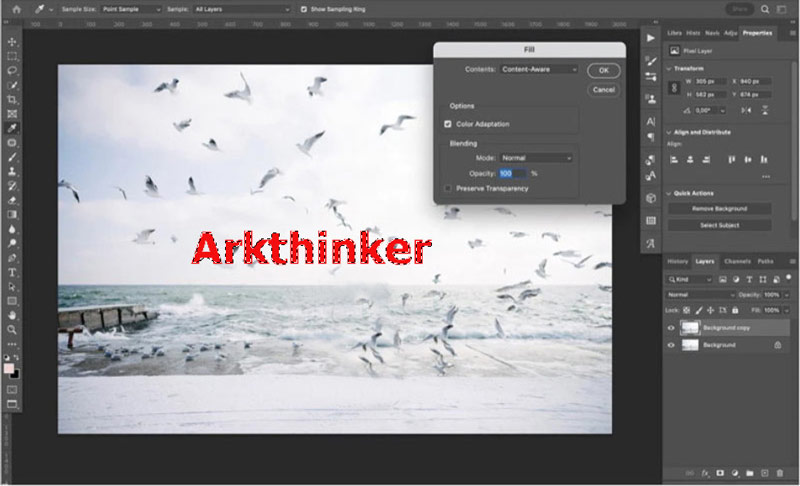
Ελέγξτε το αποτέλεσμα και κάντε τις απαραίτητες βελτιώσεις. Μπορεί να χρειαστούν πρόσθετα εργαλεία όπως το εργαλείο σφραγίδας κλώνων ή το εργαλείο βούρτσας επούλωσης για την αντιμετώπιση εναπομεινάντων τεχνουργημάτων ή ατελειών.
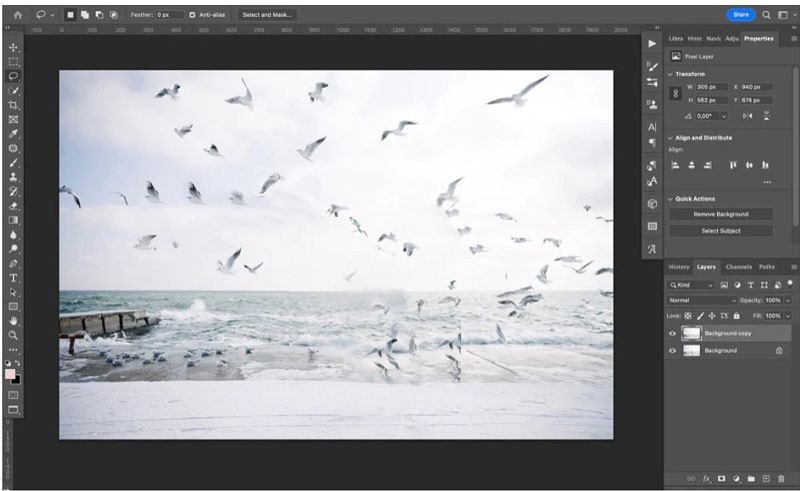
Μόλις πετύχετε την ικανοποίηση με το αποτέλεσμα, αποθηκεύστε την επεξεργασμένη εικόνα σας. Μην ξεχάσετε να επιλέξετε τη μορφή PNG για να το εξαγάγετε.
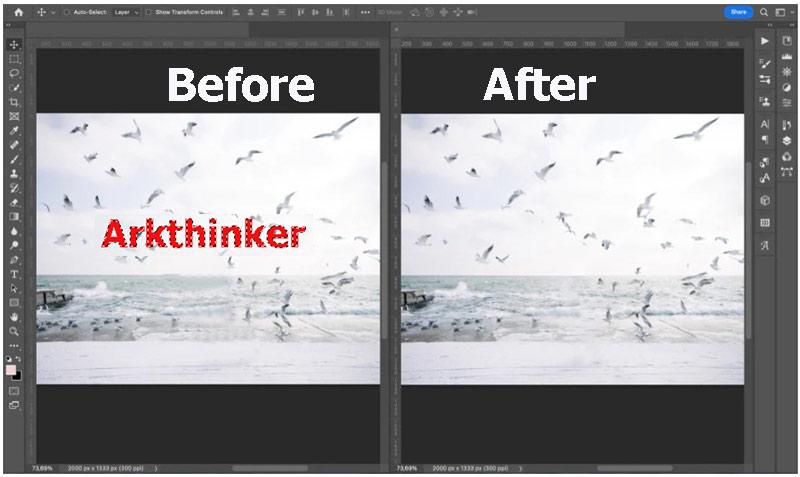
Είναι σημαντικό να σημειωθεί ότι ενώ το Photoshop προσφέρει απαράμιλλη ακρίβεια, ενδέχεται να μην είναι προσβάσιμο σε όλους λόγω περιορισμών κόστους και η διαδικασία μπορεί να δημιουργήσει προκλήσεις για αρχάριους. Προσωπικά, μου παίρνει λίγο χρόνο για να σβήσω το υδατογράφημα από την εικόνα PNG μου.
Μέρος 3. Συχνές ερωτήσεις
Είναι νόμιμη η αφαίρεση υδατογραφημάτων από εικόνες PNG;
Η αφαίρεση υδατογραφημάτων από εικόνες PNG χωρίς την κατάλληλη εξουσιοδότηση ενδέχεται να παραβιάζει τα πνευματικά δικαιώματα ή τα δικαιώματα ιδιοκτησίας του αρχικού δημιουργού. Είναι σημαντικό να σέβεστε τους νόμους περί πνευματικής ιδιοκτησίας και να λαμβάνετε τις κατάλληλες άδειες πριν τροποποιήσετε ή αναδιανείμετε εικόνες.
Μπορούν να αφαιρεθούν τα υδατογραφήματα χωρίς να επηρεαστεί η ποιότητα της εικόνας;
Ενώ ορισμένες μέθοδοι αφαίρεσης υδατογραφήματος μπορεί να ελαχιστοποιήσουν τον αντίκτυπο στην ποιότητα της εικόνας, είναι δύσκολο να εξαλειφθούν πλήρως τα υδατογραφήματα χωρίς κάποιο βαθμό αλλοίωσης. Οποιαδήποτε πιθανή μείωση της ποιότητας μπορεί να μειωθεί με τη χρήση των κατάλληλων μέσων και μεθόδων.
Υπάρχουν περιορισμοί στα διαδικτυακά εργαλεία αφαίρεσης υδατογραφήματος;
Τα διαδικτυακά εργαλεία αφαίρεσης υδατογραφημάτων ενδέχεται να έχουν περιορισμούς όσον αφορά το μέγεθος και την πολυπλοκότητα των υδατογραφημάτων που μπορούν να αφαιρέσουν αποτελεσματικά. Επιπλέον, το συγκεκριμένο εργαλείο και οι ιδιότητες της εικόνας ενδέχεται να έχουν αντίκτυπο στην ποιότητα εξόδου.
Τι πρέπει να κάνω εάν συναντήσω ένα επίμονο υδατογράφημα που δεν μπορεί να αφαιρεθεί εύκολα;
Σε περιπτώσεις όπου οι παραδοσιακές μέθοδοι αποτυγχάνουν να αφαιρέσουν τα επίμονα υδατογραφήματα, μπορεί να είναι απαραίτητη η αναζήτηση βοήθειας από επαγγελματίες επεξεργαστές εικόνων ή η χρήση εξειδικευμένου λογισμικού. Αυτές οι επιλογές παρέχουν συχνά πιο προηγμένες λειτουργίες για την αντιμετώπιση δύσκολων εργασιών αφαίρεσης.
Πώς μπορώ να αποτρέψω την ανάγκη αφαίρεσης υδατογραφημάτων εξαρχής;
Για να αποφύγετε την ταλαιπωρία της κατάργησης υδατογραφημάτων, εξετάστε το ενδεχόμενο λήψης εικόνων από νόμιμες πηγές που προσφέρουν περιεχόμενο χωρίς δικαιώματα εκμετάλλευσης ή με άδεια χρήσης. Επιπλέον, η επικοινωνία με τους δημιουργούς περιεχομένου για τη λήψη άδειας για χρήση εικόνων μπορεί να βοηθήσει στην αποφυγή πιθανών συγκρούσεων.
συμπέρασμα
Αφαίρεση υδατογραφημάτων από εικόνες PNG μπορεί να γίνει με διάφορους τρόπους, καθένας με μοναδικά οφέλη και παράγοντες που πρέπει να ληφθούν υπόψη. Είτε επιλέγετε εύχρηστα διαδικτυακά εργαλεία είτε εκμεταλλεύεστε τη δύναμη επαγγελματικού λογισμικού όπως το Photoshop, είστε ελεύθεροι να επιλέξετε τη στρατηγική που ταιριάζει καλύτερα στις απαιτήσεις και τα γούστα σας. Ωστόσο, είναι σημαντικό να προσεγγίζετε την αφαίρεση υδατογραφήματος με προσοχή, σεβόμενοι τα δικαιώματα των δημιουργών περιεχομένου και τηρώντας τις νομικές και δεοντολογικές οδηγίες. Μη διστάσετε να μοιραστείτε αυτό το άρθρο εάν πιστεύετε ότι είναι χρήσιμο.
Τι γνώμη έχετε για αυτό το post; Κάντε κλικ για να βαθμολογήσετε αυτήν την ανάρτηση.
Εξοχος
Εκτίμηση: 4.9 / 5 (με βάση 376 ψήφοι)
Βρείτε περισσότερες λύσεις
2 τρόποι για να αφαιρέσετε το υδατογράφημα από το iStock Photos 2 εύκολες λύσεις για να αφαιρέσετε αυτοκόλλητο από βίντεο/φωτογραφία Πώς να αφαιρέσετε το λογότυπο από το βίντεο σε υπολογιστή, iOS και Android Πώς να αφαιρέσετε το υδατογράφημα Alamy από τις εικόνες (100% λειτουργεί) [2024] Ανασκόπηση Inpaint & Πώς να το χρησιμοποιήσετε για να αφαιρέσετε το υδατογράφημα Τι είναι το Pixlr και πώς να αφαιρέσετε το υδατογράφημα από τη φωτογραφίαΣχετικά άρθρα
- Επεξεργασία εικόνας
- Πώς να επεξεργαστείτε και να περικόψετε κινούμενα GIF με 4 αποτελεσματικούς τρόπους
- 10 μετατροπείς GIF για μετατροπή μεταξύ εικόνων/βίντεο και GIF
- Τα καλύτερα εργαλεία επεξεργασίας GIF κατάλληλα για οποιονδήποτε υπολογιστή και συσκευή
- Πώς να φτιάξετε GIF από εικόνες σε επιτραπέζιο και κινητό τηλέφωνο
- Γρήγορα βήματα σχετικά με τον τρόπο προσθήκης κειμένου σε ένα GIF χρησιμοποιώντας τα εργαλεία δημιουργίας λεζάντας
- Προσθήκη μουσικής σε GIF: Ενσωματώστε μουσική στο GIF σας μετά τη μετατροπή
- GIF Resizer: Απόλυτα εργαλεία για να αλλάξετε το μέγεθος του κινούμενου GIF σας
- [6 Εργαλεία] Πώς να ορίσετε μια αλλαγή βρόχου GIF και να το παίξετε για πάντα
- GIF Cutter: Πώς να κόψετε GIF με εύκολες και γρήγορες μεθόδους
- Πώς να αφαιρέσετε το υδατογράφημα Alamy από τις εικόνες (100% λειτουργεί)



